はじめに
Grokは、xAI(Elon Muskが率いる企業)が開発したAIアシスタントで、Twitter(現X)と連携してリアルタイムな情報を扱える点で話題となっています。Grokはテキストベースのチャットだけでなく、音声による対話機能も備えており、スマートフォンやウェアラブル端末を通じて自然な音声対話を実現しています。
Grokの利用開始方法
ステップ1: 必要なものを準備する
Grokを使うには、以下の準備が必要です。
Xアカウント:GrokはX(旧Twitter)と連携しています。このため、Grokの利用にはXアカウントが必要です。
1. Xの公式サイトまたはアプリにアクセス
• ブラウザで「x.com」にアクセスするか、App StoreやGoogle Playから「X」アプリをダウンロード。
2. アカウント作成
• 「サインアップ」または「アカウント作成」をクリック。
• 名前、メールアドレス(または電話番号)、パスワードを入力。
• 生年月日を入力して、年齢が利用条件を満たしてるか確認されるよ(13歳以上が必要)。
3. 電話番号の認証
• Grokを使うには、Xアカウントが電話番号認証済みで、なおかつアカウント作成から7日以上経過してる必要があります。
• Xの設定画面で「電話番号を追加」を選んで、SMSで送られてくるコードを入力。
4. メール確認
• 登録したメールアドレスに確認メールが届くから、リンクをクリックして認証を完了。
5. プロフィール設定
• ユーザー名やプロフィール写真を設定して、アカウントを完成させます。
※地域確認:Grokは地域によって利用可否が異なります。使える地域(例: 日本、米国など)かを確認します。使えない場合は、メール登録で後で通知を受け取れます。
ステップ2: Grokにアクセスする
Xアカウントが作成できたら、Grokにアクセスすます。アクセスする方法は3つあります。
XプラットフォームでGrokを使う方法
1. Xにログイン
• x.comまたはXアプリで、作成したアカウントでログイン。
2. Grokを開く
• 画面左のサイドバーに「Grok」アイコン(スラッシュマーク「/」やGrokのロゴ)があるからクリック。
※見つからない場合は、最新版のXアプリにアップデートするか、ブラウザのキャッシュをクリア。
3. チャット開始
• チャットウィンドウが開くから、テキストで質問を入力。たとえば、「今日のニュースは?」や「簡単なPythonコード書いて!」など。
※無料版だと2時間に10メッセージの制限があります。制限なしで使いたい場合は、プレミアムプランを検討。
2: grok.comで使う方法
1. Grokの公式サイトにアクセス
• ブラウザで「grok.com」または「grok.x.ai」にアクセス。
2. ログイン
• Xアカウントでログインするか、Apple、Google、またはメールアドレスでサインイン。
• Xアカウントと連携すると、リアルタイムのXデータを使った回答が得られます。
3. アカウント作成(必要に応じて)
• grok.comで新たにアカウントを作る場合、名前、メールアドレス、パスワードを入力。
• メール確認リンクをクリックして登録完了。
4. Grokと会話
• サイト上のチャットボックスで質問を入力。無料版ではメッセージや画像分析に制限がある(例: 1日3回の画像分析)。
3: モバイルアプリで使う方法
1. Grokアプリをダウンロード
• iOS: App Storeで「Grok」を検索してダウンロード。
• Android: Google Playで「Grok」を検索(地域によってはまだ未対応の場合も)。
2. ログインまたはサインアップ
• Xアカウント、Apple、Google、またはメールでログイン。
• Xアカウントなしでもアプリ単体で使えるけど、機能が少し制限されるよ。
3. 使い始める
• アプリを開くと、チャットインターフェースが表示される。質問を入力してGrokと会話開始できます。
※プレミアムプランを検討(オプション)
Grokは無料で使えますが、制限なしでフル機能を楽しむ場合は、Xのプレミアムプランが必要です。
• X Premium: 月額約$8(約1200円)で、Grokの利用制限が緩和される。
• X Premium+: 月額約$16(約2400円)または$40(約6000円、Grok 3対応)で、広告なし、高い利用制限、Grokの最新モデル(Grok 3やGrok 4)にアクセス可能。
ステップ3: Grokで行う最初の設定
Grokでは、デフォルトで「モデルを改善する」がオンとなっています。これをオフにすると入力したデータをAIのトレーニングに使わないよう設定することが可能です。
設定方法は「設定>データコントロール>モデルを改善>オフ」の手順で行います。
Grokのチャット画面右上のハンバーガーメニューをクリック
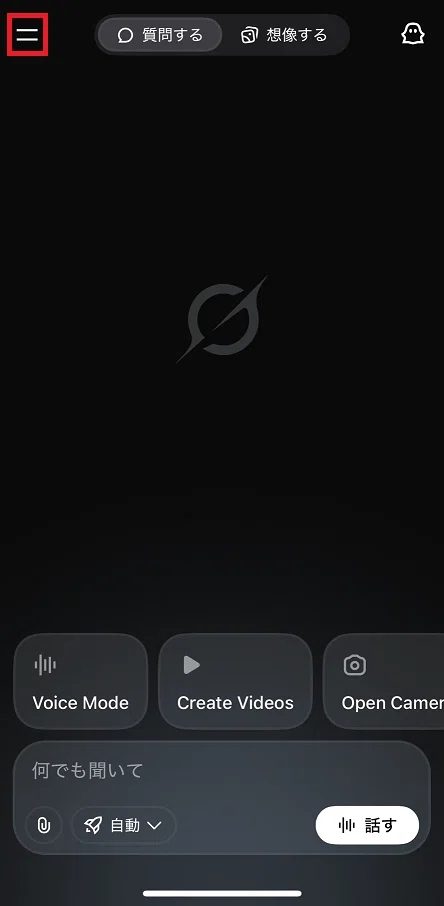
表示されたページの下にある歯車マークをクリック
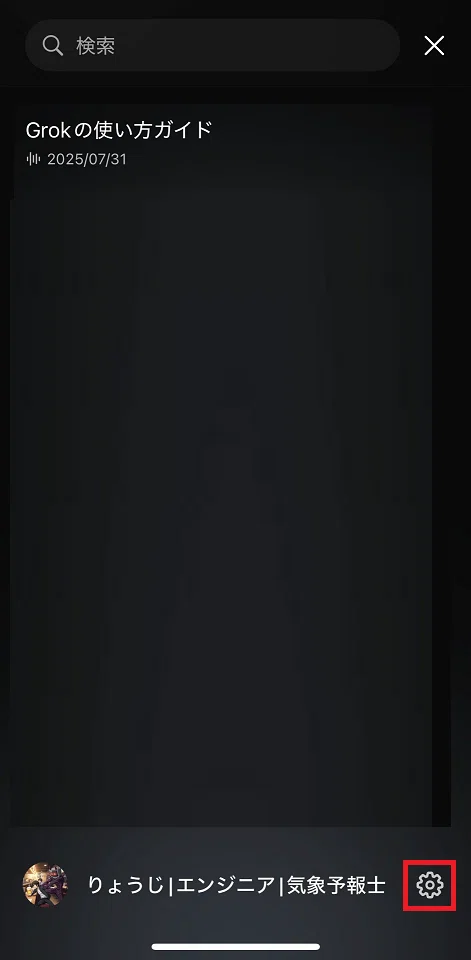
表示されたページを下にスクロールして「データコントロール」を選択
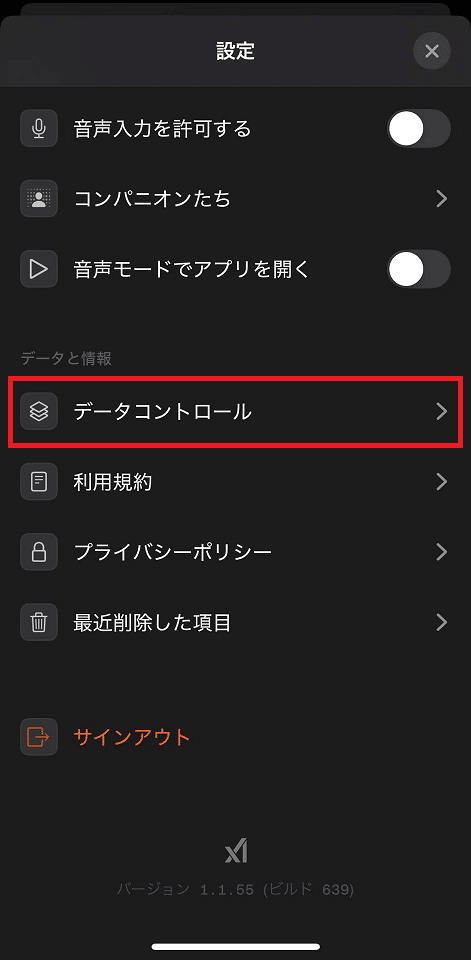
「モデルを改善する」を「オフ」に切り替える
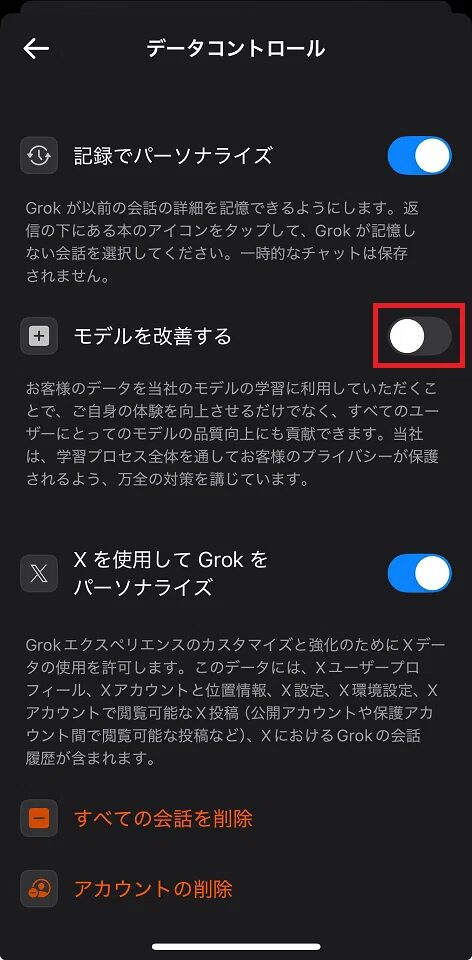
Grokの便利な音声会話機能
近年、AIとのコミュニケーション手段として、音声による対話が注目されています。中でも、Grok(グロック)はその革新的な音声会話機能により、多くのユーザーにとって魅力的なツールとなっています。
音声会話機能の特徴
1. ハンズフリーで快適な操作
Grokの音声会話機能は、完全なハンズフリー操作が可能です。運転中や家事をしているときでも、声だけでAIと情報のやり取りができるため、日常生活の中で効率的に活用できます。
2. 自然でスムーズな会話
Grokは人間らしい自然なイントネーションとレスポンススピードを実現しています。従来のAIにありがちな機械的な返答ではなく、まるで人と会話しているような感覚を提供します。
3. コンテキストを維持する理解力
Grokの音声認識機能は高精度で、前後の文脈を理解したうえで返答を行います。そのため、途中で話題が変わっても会話の流れをスムーズに保てるのが特徴です。
4. 多言語対応
Grokは複数の言語に対応しており、日本語でも違和感のない自然な会話が可能です。グローバルに利用されることを想定した設計となっており、多文化環境にも対応できます。
利用シーンの一例
- ドライブ中の情報検索:渋滞情報や天気予報を音声で即座に確認。
- 料理中のレシピ確認:手を使わずに次の工程を確認できる。
- 語学学習:発音練習や翻訳などにリアルタイムで活用。
- 高齢者支援:視覚や手の動きに制限がある方でも利用しやすい。
音声会話機能の利用方法
チャット内の「話す」をクリック、またはタップする
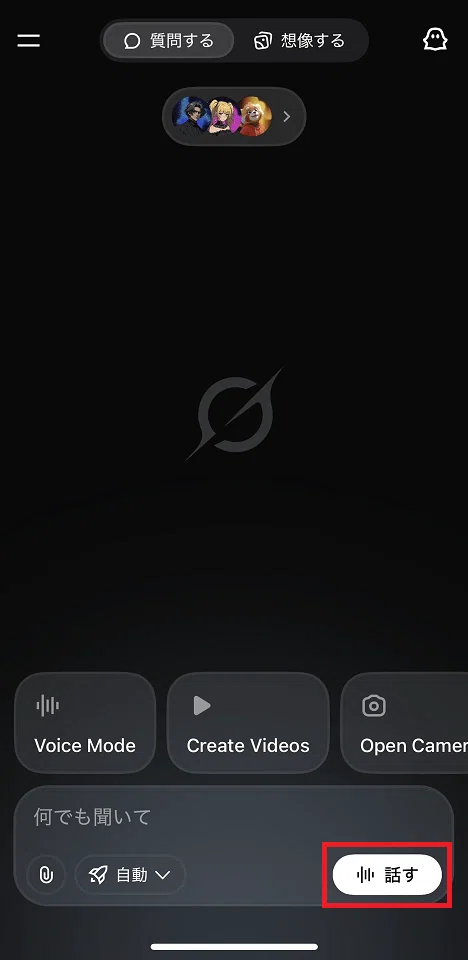
これだけで、会話の終わりを告げるか、充電が切れるまでGrokは永遠と会話をしてくれます。会話を終えたい場合は、「Grok、会話をやめるね」などと伝えます。
第1回のおわりに
Grokの音声会話機能は、利便性と自然な対話体験を兼ね備えた画期的な技術です。日常のさまざまなシーンで活用できるこの機能は、今後のAIとの付き合い方を大きく変える可能性を秘めています。音声を使った新たなコミュニケーションスタイルを、ぜひ体験してみてはいかがでしょうか。
楽しく、安全に、Grokライフを始めましょう!
生成AIで作成した動画でYouTube動画を作成(Go!Go!Go!新幹線大冒険!)
クリックすると動画が流れます。音声に注意してください。
Geminiで映像生成、SunoAIで楽曲生成、ChatGPTで作詞
今回は以上になります。
ブックマークのすすめ
「ほわほわぶろぐ」を常に検索するのが面倒だという方はブックマークをお勧めします。ブックマークの設定は別記事にて掲載しています。






カスタム調査とシンジケートデータ-320x180.png)
帰無仮説と対立仮設・有意水準・P値・z検定-320x180.png)
準実験:合成コントロール法-320x180.jpg)
準実験:回帰不連続デザイン(RDD)-320x180.jpg)
準実験:傾向スコアマッチング(PSM)-320x180.jpg)